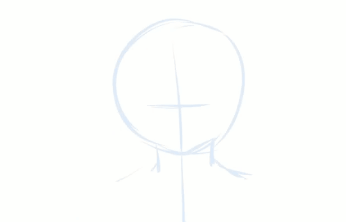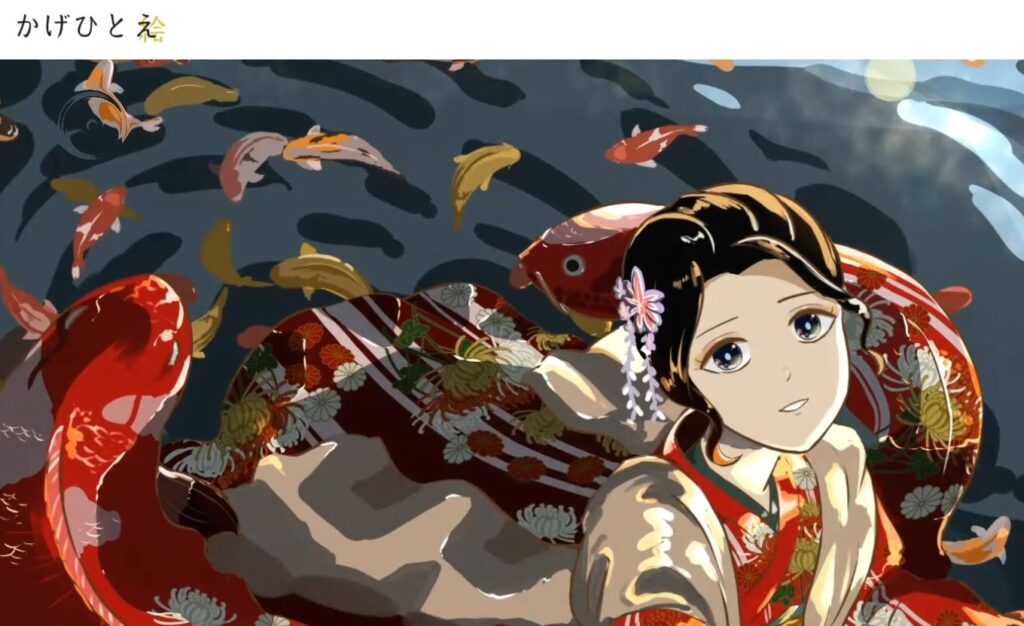この記事では、以下のことについて解説しています。
●CLIP STUDIO PAINTの新機能「タイムラプス機能」について
●タイムラプス機能で簡単にメイキング動画が撮影できるってほんと?
無印かげひと(@kage86kagen)です!
皆さんは、「メイキング動画」というものをご存知でしょうか?
メイキング動画とは、自分が描いているイラストの作業工程を撮影した動画のことを指します。メイキング動画について検索をかけると、実にたくさんの動画がヒットしますが、イラストの作業工程を最初から最後まで撮影する人もいれば、着色シーンのみを撮影する方など、メイキング動画の内容は人それぞれです
特に、ペイントソフトを利用したメイキング動画については、SNSを中心にたくさん投稿されています。
ということで今回は、昨年秋に実装された「CLIP STUDIO PAINT」の新機能「タイムラプス」動画の機能について紹介したいと思います。
もくじ
タイムラプスとは?
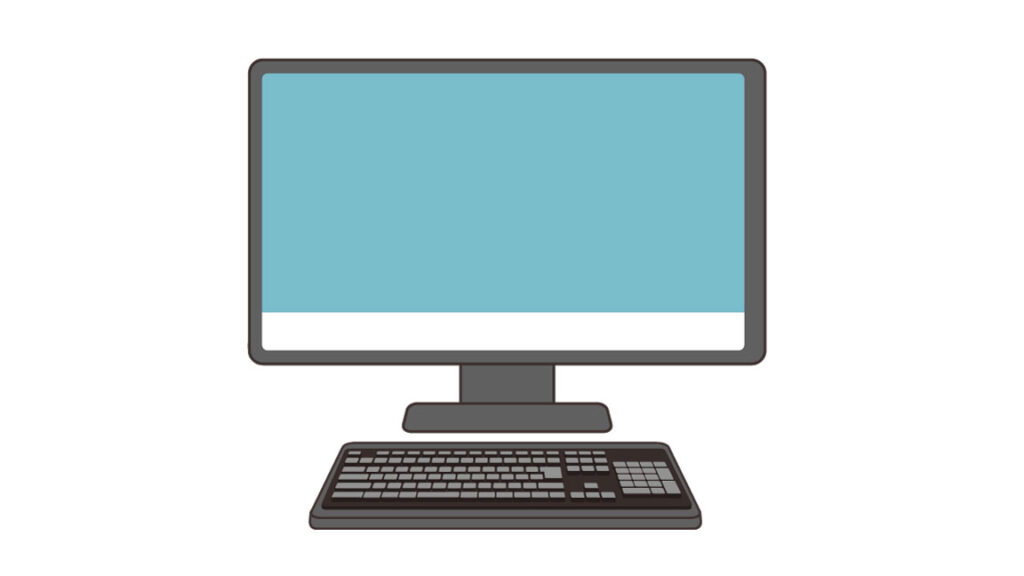
タイムラプスという言葉をより詳しく説明すると、「微速度撮影」と呼ばれる撮影方法のことを指します。1枚ずつ撮影した写真を繋ぎ合わせて、コマ送り動画にする撮影技術なんだとか。
タイムラプス撮影とは?
タイムラプス撮影とは、微速度撮影とも呼ばれる撮影方法です。
数秒のインターバルを設けて写真を撮影し、それらの写真を連続でつなぎ合わせ動画にしたものがタイムラプスと呼ばれます。
タイムラプスは早送りのような撮影ができますが、一枚一枚が綺麗な写真で構成されているので、早送りの動画よりも鮮明な印象で撮影が可能です。
引用元:Highlight the Value(https://www.somethingfun.co.jp/)
主流だったメイキング動画撮影方法
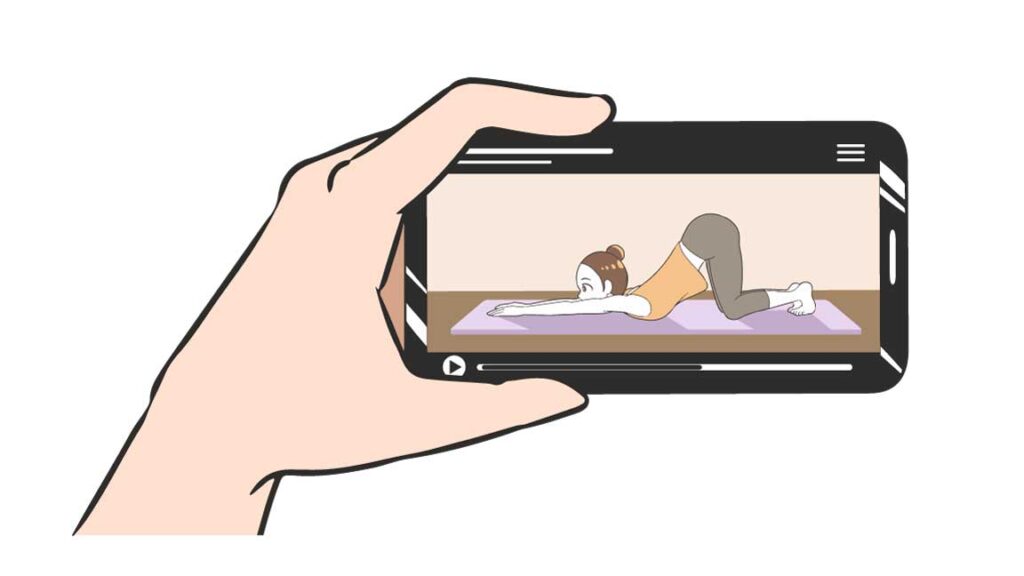
今回は、クリスタに実装されたタイムラプス機能についての紹介ですが、この機能が出る前までのメイキング動画を撮る主な方法としては、
- 手元や画面にカメラをフォーカスして撮影する方法
- アプリやソフトを導入して、パソコン内の画面を撮影(スクショ)する方法
これらが主力でした。もちろん、今現在も上記の方法でメイキング動画を撮っている方もいます。
また、iPadの場合だと、パソコンよりも簡単な操作手順で作業画面を撮影できたりします。
参考記事→【iPad】SNSにメイキング動画を投稿する!タイムラプス【iPhone】【イラスト・マンガ描き方ナビ】
しかし、いくら簡単とは言っても、どれも一旦クリスタの画面から離れて設定する必要があるので、やはり手間がかかりますよね…。
しかし、今回クリスタに実装されたタイムラプス機能を使えば、クリスタのペイント画面のままワンクリックですぐにメイキング動画を撮影することができるんです!
Ver.1.10.5でタイムラプス機能実装
ということで、ここからクリスタのタイムラプス機能について紹介します。
この度は「CLIP STUDIO PAINT Ver.1.10.5」にて念願のタイムラプス機能が実装されました。
タイムラプス機能でメイキング動画を公開してみよう! -Ver.1.10.5-
アップデートが発表された日はTwitterのトレンドにも急浮上するぐらい、絵描きさん達を中心にとても話題になりました。みなさん、タイムラプス機能を待ち望んでいたんですね。
アップデートがあった後日、私も実際にメイキングのタイムラプスを撮ってみました!
自分の作業風景を客観的に見れるというのはとても便利です。こうして振り返ることにより、イラスト制作における反省点や改善点を見つけることもできます。
また、「これは明らかに自分が描きましたよ!」という証拠作りを行うことも可能です。
さっそく撮影してみよう
では、さっそくタイムラプスの動画撮影方法を説明していきたいと思います。
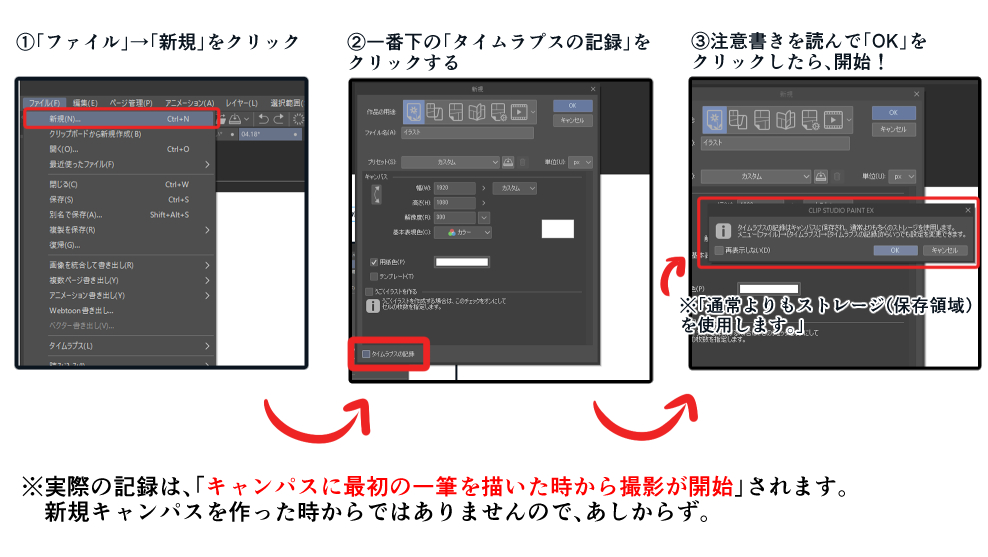
新規キャンパスからタイムラプス記録を始める場合は、
- クリスタの「ファイル」→「新規」をクリック
- ウィンドウが表示されたら、一番下の「タイムラプスの記録」にチェックを飛ばして「OK」をクリック
- 一番初めは「注意」ウィンドウが出てくるので、確認したら「OK」で撮影開始!
ね?簡単でしょう?
「下書きが終わった後から撮影したい!」などといった要望も問題なし!途中の工程から撮影を始めたい場合でも、
●ファイル→タイムラプス→タイムラプスの記録
の順にタブを追ってクリックすれば、その工程から撮影開始できます。
ちなみに、タイムラプスの記録は「描いている」間のみ撮影されるので、
- レイヤー名を変更している間や、
- ブラシの変更、
- 資料を見るために手を止めている間
などなど、手を休めている間は撮影も自動的に中断されます。そして、再びキャンパスに筆を走らせる時に撮影が再開されます。
一通りイラストを描き終わった後にタイムラプスの記録を止めたい場合は、同じく「ファイル」→「タイムラプス」を選びます。
その際、
・タイムラプスの記録
・タイムラプスの書き出し
という2つのタブが表示されますが、
「タイムラプスの書き出し」タブからタイムラプス動画を保存することができます。
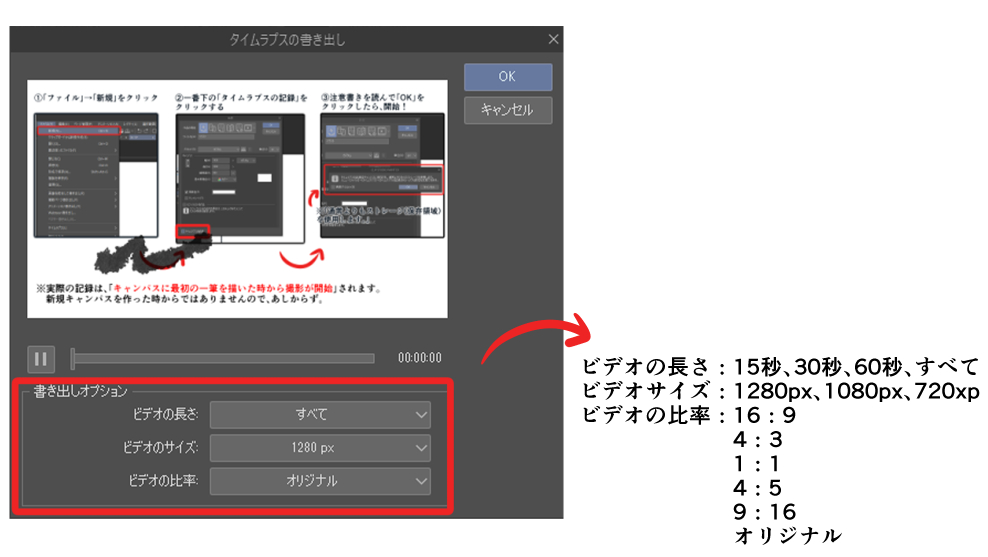
ただし、ここで注意して頂きたいのが、書き出し保存をする前に「タイムラプスの記録」を選択してまうと、今記録しているタイムラプス記録が全て消去されてしまいます。
そのため、タイムラプス動画を出力したい場合は、必ず「タイムラプスの書き出し」から選択した後に、タイムラプス記録を解除するようにしましょう!
途中でキャンパスを閉じても記録は継続する
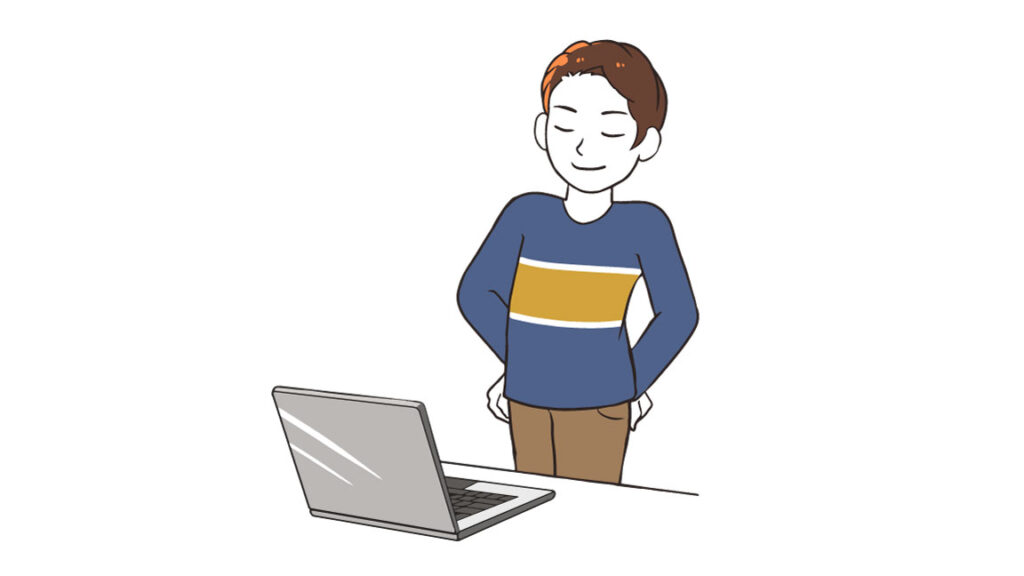
とても便利な機能ではありますが、「途中でキャンパスをとじてしまったら、タイムラプスも途中で終わってしまうのでは?」という疑問を持つ方もいるかもしれません。
確かに、落書きではない本気絵を描く場合だったら、制作時間に何時間、何十時間もかかります。その場合、途中でキャンパスを閉じることになってしまったら、タイムラプスもそこで終わってしまうのでは…と不安になるのも無理はありません。
しかし、タイムラプスの記録は、「タイムラプスの記録」ボタンを押さない限りずっと撮影をしてくれますので、途中でキャンパスを閉じても安心です!
再びペイントソフトを起動しイラストを描き始めたら、タイムラプスも自動的に撮影を再開してくれます。
ただし「ペンツール」や「レイヤー一覧タブ」などは映せない

ただし、便利な一方、キャンパスの画面しか書き出せないため、現工程はどのペンツールを使っているのか、どのレイヤーを開いているのか、などの状況が分かる「ツール画面」は一切映りません。
私としては、メイキング動画ではそういったツール道具も確認したい性質ですが、こればかりは仕方ありませんね。
キャンパスだけでなくクリスタ全体を撮影したい場合は、以前のやり方である「カメラでの画面撮影」か「外部のソフトやアプリを使用」しないといけないみたいです。
もし、今後アップデートして頂けるのであれば、「ツールの表示/非表示」機能も搭載して頂きたいですね…。
記録したタイムラプスは共有も出来る

撮影したタイムラプスは、TwitterやYouTubeなどのSNSサイトでも簡単にアップするできます。
自分のメイキング動画を見てもらうもよし、自慢するもよし…。SNSにアップして、多くの方にメイキング動画を見てもらいましょう!
ひょっとすると、他の絵描きさんのアドバイスになるかもしれませんね!
まとめ
いかがだったでしょうか?
今回は、クリスタの新機能「タイムラプス」機能について紹介しました。
今までは、メイキング動画を撮影するためにはひと手間の準備が必要でしたが、タイムラプス記録機能が実装されたことにより、誰でも簡単にメイキング動画等を作成することができました!
より詳しいやり方を知りたい方は、公式サイトをご覧いただければ幸いです。
タイムラプス機能でメイキング動画を公開してみよう! -Ver.1.10.5-
みなさんも、ぜひタイムラプス機能を試してみてくださいね!
最後までご覧いただきありがとうございました!
それでは!
ペイントソフト CLIP STUDIO PAINT 無料体験版のダウンロード